 长地绘图仪操作手册单喷
长地绘图仪操作手册单喷
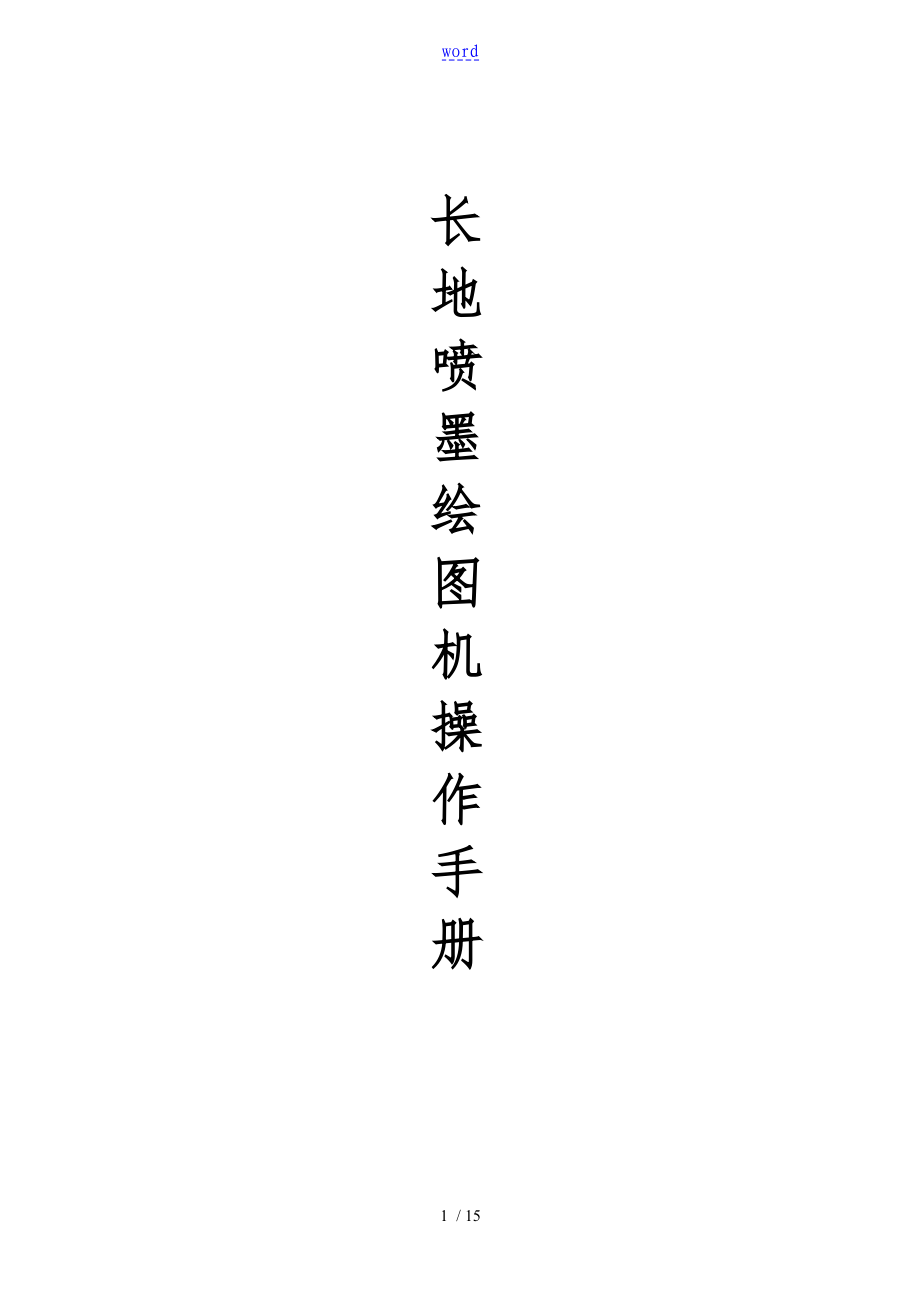


《长地绘图仪操作手册单喷》由会员分享,可在线阅读,更多相关《长地绘图仪操作手册单喷(15页珍藏版)》请在装配图网上搜索。
1、word长地喷墨绘图机操作手册操作手册目录第一章 机器安装1.1 机器的外观1.2 机器安装 安装机械局部电源与USB数据线的连接安装墨盒1.3 接通电源1.4 打印机的接口第二章 产品概况2.1 技术参数:2.2 机器各方位示意图第三章 关于控制软件 3.1 软件的安装 附图3.2 软件使用说明 界面概况绘图机参数设置打印精度校准打印实例说明3.3 多文件的排队打印和网络打印第四章 须知事项与常见故障现象4.1 须知事项4.2 墨盒使用须知事项4.3 关于PC机的配置15 / 15欢迎您选购本公司的喷墨绘图机产品。在使用本产品前请详细阅读以下的使用说明第一章 机器安装1.1 绘图仪外观:1.
2、2 机器的安装: 安装机械局部:一、 首先将支架的横梁与支架左右两侧分别通过2颗螺钉固定如下列图,注意支架横梁的方向,横梁中间部位带有传感器的窗口向前,接线部位向右,装有电机的机腿为右侧。 a、左侧连接 b、右侧连接 c、支架传感器二、支架固定好后,插入传感器连线如图: a、插入传感器接线 b、接好传感器接线后三、支架组装好后的整体效果图:注:绘图仪收纸系统的平衡杆请用螺丝钉固定。四、支架组装好后,将绘图仪机头放到支架上进展连接并插好支架电机电源连线,注意分别对应好机器底部与支架两侧的两个固定孔位如下列图 a、固定左侧 b、固定右侧并接好连线电源与USB数据线的连接:1将随机配送的电源线一端接
3、入220V电源,另一端插入绘图仪右侧背面的电源接口。 2将随机配送的USB数据打印线分别插入电脑与绘图仪的USB接口。 安装墨盒:将随机配送的墨盒分别插入绘图仪的墨盒仓中,注意墨盒一定要到位并注意安装顺序,分三步放入墨盒仓中如下列图: 1、将墨盒放入仓中 2、用压条压住墨盒卡点 3、放下墨盒压条4、墨盒装好后的效果图1.3 接通电源: 注意本机应使用三项220V电源,并要求接地良好,以防损坏机器电路局部。1.4 打印机的接口: 本机采用通用USB打印线。为有良好的打印质量,建议使用随机配送的打印线,如需使用其他USB打印线,建议长度控制在3M以内,并两端附有磁环。第二章 产品概况2.1 技术参
4、数:见表主要规格产品型号E180-2E180-4E165-1E220-1最大分辨率150300dpi墨盒类型HP45墨盒打印速度/h平均801504545喷头配置2个4个1个1个最大打印幅面180cm165cm220cm打印介质服装用卷纸、单X纸与普通喷绘打印纸30g250g供纸方式自动/手动最大纸卷直径45cm接口类型数据格式HP-GL、HP-GL2的PLT格式文件设备内存64MB其他规格兼容操作系统Microsoft Windows98/2000/XP/VISTA系统要求英特尔 奔腾III或更高的处理器,1GB可用硬盘空间,1GB内存推荐使用2GB或更高操作面板随机附件电源线、USB打印线
5、、保修卡、使用手册、HP45墨盒、纸卷、CDROM用户光盘随机软件USB打印驱动、打印控制中心软件电器规格电源电压220VAC功率打印:50-75W,休眠:5W电源频率50/60Hz环境条件工作温度050工作湿度无结露存储温度-3065存储湿度无结露2.2 机器各方位示意图:压纸杆 脚轮 墨头 收送纸电机右侧纸托 左侧纸托压纸轮纸卷卡头2.3按键使用说明:打开机器电源后,喷头小车自动复位移动到最右侧初始点,。复位完成后,此时可以打印输出。如需移动喷头小车来调整打印起始位置,按屏幕下方的上下左右箭头。左、右箭头移动小车。上、下箭头前后走纸。“测试:点此处进展机器测试。“复位:点此处将喷头小车从当
6、前位置复位到最右侧的初始位置。“设置:先点状态后的“联机,绘图机进入“脱机状态,再点设置对绘图速度和原点位置打印起始位置做设置。“确定:对所做的设置进展确定第三章 关于控制软件3.1 驱动程序的安装在安装驱动程序之前,先不要将喷墨机的USB数据线连接到计算机上。在driver文件夹下双击运行USB Install.exe程序,并按以下步骤安装:点击“安装绘图机驱动按钮驱动安装后计算机会提示重新启动,选择是,重新启动计算机,驱动程序才能生效。重新启动后再连接好绘图机的USB数据线,打开绘图机电源,计算机会提示找到新硬件,并自动搜索安装驱动程序。3.2 输出中心软件使用说明 界面概况输出中心软件不
7、需安装,拷贝后直接双击运行程序软件最上面为控制按钮;中间灰色区域显示要打印的文件名,文件的创建时间,大小,打印图纸的长、宽,预计绘图所需时间;下面白色区域为打印文件预览。左侧为功能按钮。打开文件:将要打印的PLT文件调入输出中心软件开始打印:启动绘图机,开始打印输出取消暂停:取消当前的暂停打印状态,继续打印。暂停打印:暂停当前的绘图输出。停止打印:终止当前的绘图输出向左移动:向左移动喷头小车向右移动:向右移动喷头小车向后走纸:向后走纸停止移动:停止走纸向前走纸:向前走纸放大:放大预览图缩小:缩小预览图系统设置:设置绘图机参数“打印选择的文件:将要打印的plt文件调入输出中心软件中成批地进展绘图
8、输出“文件夹打印:将要打印的plt文件存入指定路径的文件夹下,自动绘图输出。自动打印的目录可在“系统菜单下的“自动打印目录里设置。注:假如选择自动打印功能,请在参数设置窗口里将下方的“自动开始打印选项选中。“参加文件:向输出中心软件中添加要打印的文件“删除文件:将鼠标选中的文件从当前要打印的文件中删除,不再进展绘图输出。“上移:将鼠标选中的文件的打印次序上调一位。“下移:将鼠标选中的文件的打印次序下调一位。“系统菜单: O 打开文件:功能与“打开文件按钮一样打印校正V:校正绘图仪精度。画笔尺寸设置:通过设置绘图象素,来调整打印出的线条粗细。象素数越高线条越粗。默认为2个象素。图象旋转设置:可以
9、通过角度设置来旋转输出打印文件。正常输出的设置为“顺时钟旋转90度。镜象图象 :可将打印文件做对称后输出。画钩为正常输出状态。自动打印目录:设置自动打印的目录名和路径。当有文件存到该目录下,软件自动将其送给绘图机打印。开始打印 :开始绘图输出与“打开打印按钮一样退出 :退出输出中心软件。“打印控制菜单:开始打印、暂停打印、继续打印、停止打印、停车,与相应的按钮功能一样。“关于菜单:输出中心软件版本信息绘图机参数设置新安装的绘图机要做相关参数设置,来调整打印效果。点击菜单的“系统设置,弹出参数设置窗口。见如下图: 墨头位置:以双喷头绘图机为例设置两个喷头的相对位置,使小车单次行程中两个墨头喷出的
10、图象成为一根直线。“B为第1号喷头,此喷头为调整根底其后的X,Y坐标默认为0,不需设置。“B为第2号喷头,以1号为准来调整。默认值为X:163,Y:150。假如小车单次行程喷出的图象有偏移如此可调整2号头的X和Y坐标。以下举例说明 如出现此种左或右偏移,请加大或缩小2号头X的坐标值,调整步长为1。如出现此种前后有空隙或重叠可以调整2号头的Y坐标值。默认值150,一般情况下不需再做调整。步进设置: 走纸方向步进电机单步的距离调整。也就是喷头小车去和回两个行程之间喷出线条的接续情况调整。如果出现有空隙或重叠的状况就需要调整此处数值。为了能清楚说明,图中蓝色表示1号头喷的线,灰色为2号头喷的线。假如
11、如图示去和回两个行程间有了空隙或重叠,如此调整步进设置中1组后的数,在默认585的根底上加大或减少。1组值设好后乘2即为2组的数值。来回校正: 喷头去和回两个行程间线条左右接续情况调整。如出现左或右错位情况,调整此处来回校正的数值。绘图速度:设置绘图输出的速度。三档可选。3.2.3 打印精度校准 因各CAD软件在存储PLT文件时内部设定的系数不尽一样,所以在不做校正的情况下直接输出会有相应误差。用CAD软件制作一个长和宽都为1米的矩形。用喷墨机输出。然后用尺子测量喷出的矩形走纸方向和喷头小车移动方向的实际长短。如果不是准确的1米,请将实测值填写到输出中心软件,“系统菜单下“打印校正所弹出的窗口
12、中。注意单位是毫米。打印实例说明步骤: 实际打印输出之前需先设置好绘图机参数,并做好打印精度校正以达到良好的喷绘效果。1 运行输出中心软件2 点击“打开或“添加按钮。在弹出的打开文件窗口中选择好要打印的后缀为plt的打印文件。可以添加多个打印文件。3 调入打印文件后屏幕显示如下: 4检查无误后,确认绘图机液晶屏状态显示为“联机,按“开始打印按钮,开始绘图。3.3 多文件的排队打印和网络打印多文件排队打印:点“打开或“添加按钮将要打印的文件都调入输出中心软件。选中文件显示列表中的文件,屏幕下方会显示其预览。单击“打印选择的文件按钮,将按文件列表中的顺序将文件一个一个按次序排队打印输出。也可用上移
13、或下移按钮来调换排对打印文件的输出先后次序。网络打印:在“系统菜单下的“自动打印目录中设置好自动打印的目录。并在参数设置窗口中选择自动开始打印。通过局域网将要打印的plt 文件存到主机绘图机所连接的计算机的相应目录下,就可以实现网络打印。第四章 须知事项4.1 须知事项:1、 绘图机应放置平稳,并防止强光或强热的辐射与电磁干扰源,注意防潮防尘2、 请注意绘图机工作时能正常的通风散热,不要在绘图机上或周围放置杂物。3、 不要将任何物品插入到打印机的槽中,注意不要将液体溅到打印机中。4、 请使用说明书中指定的电源。如有条件最好配备稳压并带断电保护的电源。5、 将您的计算机系统远离潜在的电磁干扰源,
14、例如:扬声器或无绳机座。6、 请随时检查电源线有无磨损漏电或易导致短路的现象。7、 在未与专业维修人员沟通的情况下不要试图自己修理打印机。8、 如有电源线、插头损坏,或有液体践入绘图机,绘图机壳受损有电线或电器元件暴露请切断电源并请有经验的维修人员来维护:9、 请注意不要使用稀释剂、苯、酒精等活性物质擦拭机器外表,不要打开用螺丝固定的盖子,不要用刀切割硬的物体。10、 清洁打印机之前请先关闭电源并断开连接电缆。运输过程中请将墨盒取下。11、 请注意绘图机电源应接地良好。如遇雷电请将电源插头拔下。 12、建议不要使用牛皮纸介质。4.2 墨盒使用须知事项建议使用惠普45原装墨盒以免打印效果不良。请
15、不要向空墨盒中灌注墨水墨盒应放置1040下保存。4.3 关于PC系统操作系统:Windows XP/ Windows 2000。参考软件的使用配置:建议使用附件盒中配置的专用USB接口卡最小配置高级配置CPU Pentium 4 1500MHzIntel Pentium E6300内存(RAM)1GB4GB安装所需要的硬盘40 GB100GB硬盘可用空间10GB10GB用于处理文件操作系统Windows 2000/XPWindows 2000/XP显示器600X800分辨率16颜色1024X768其他CD-ROM 驱动器,附加USB端口, 用于安装加密锁CD-ROM 驱动器,附加USB端口, 用于安装加密锁注:本绘图仪软件和硬件在不断更新,敬请关注!
- 温馨提示:
1: 本站所有资源如无特殊说明,都需要本地电脑安装OFFICE2007和PDF阅读器。图纸软件为CAD,CAXA,PROE,UG,SolidWorks等.压缩文件请下载最新的WinRAR软件解压。
2: 本站的文档不包含任何第三方提供的附件图纸等,如果需要附件,请联系上传者。文件的所有权益归上传用户所有。
3.本站RAR压缩包中若带图纸,网页内容里面会有图纸预览,若没有图纸预览就没有图纸。
4. 未经权益所有人同意不得将文件中的内容挪作商业或盈利用途。
5. 装配图网仅提供信息存储空间,仅对用户上传内容的表现方式做保护处理,对用户上传分享的文档内容本身不做任何修改或编辑,并不能对任何下载内容负责。
6. 下载文件中如有侵权或不适当内容,请与我们联系,我们立即纠正。
7. 本站不保证下载资源的准确性、安全性和完整性, 同时也不承担用户因使用这些下载资源对自己和他人造成任何形式的伤害或损失。
